Перехід на нового оператора мобільного зв’язку часто супроводжується необхідністю зміни номера телефону на всіх ваших акаунтах у соціальних мережах. Це може здаватися дещо складним, але є важливим кроком для забезпечення безперебійного доступу до ваших профілів у майбутньому. Подібно до інших захищених месенджерів, Telegram надає користувачам можливість змінювати свій номер телефону. Зараз ми детально розглянемо, як оновити номер телефону в Telegram, використовуючи як мобільні, так і десктопні версії застосунку.
Як оновити номер телефону в Telegram (2022)
Зміна номера телефону в Telegram на Android та iOS
1. Запустіть застосунок Telegram та натисніть на іконку меню, розташовану у верхньому лівому куті екрана. У меню, що з’явиться, виберіть пункт «Налаштування» для доступу до опцій Telegram.
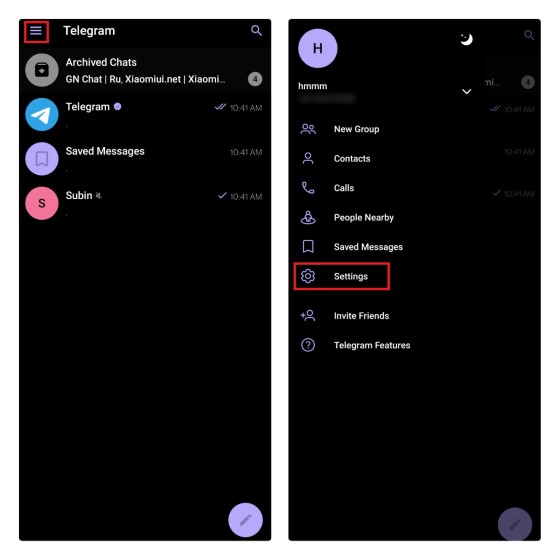
2. У розділі “Налаштування” перейдіть до пункту “Обліковий запис” та виберіть ваш номер телефону, щоб розпочати процес зміни. На наступній сторінці натисніть кнопку “Змінити номер” для продовження.
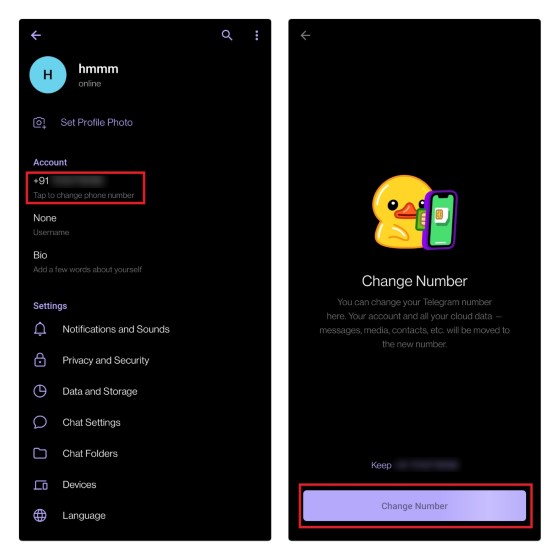
3. З’явиться попередження про те, що ваш новий номер буде видимий для тих користувачів, у яких він є у їхніх контактах. Натисніть “Змінити”, щоб підтвердити та ввести новий номер телефону. Telegram надішле вам SMS-повідомлення з кодом підтвердження одразу після натискання значка галочки у верхньому правому куті. Введіть отриманий код, і ваш номер телефону в Telegram буде успішно оновлено.
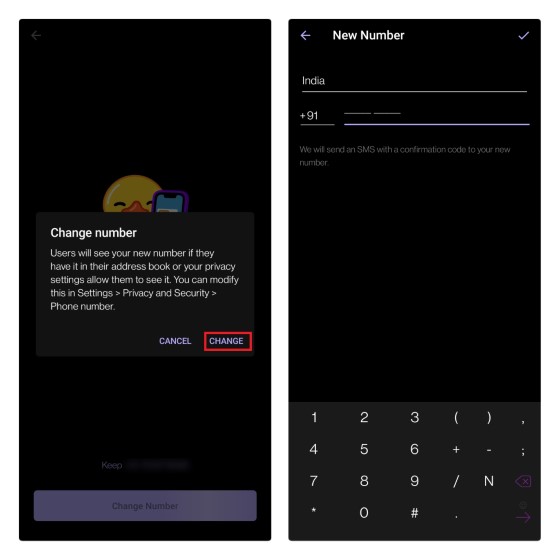
Зміна номера телефону в Telegram на комп’ютері або у веб-версії
1. Користувачі настільної програми Telegram або його веб-версії також мають можливість змінити свій номер телефону. Щоб розпочати, відкрийте програму Telegram на своєму комп’ютері та виконайте наступні кроки.
2. У десктопному додатку натисніть на іконку меню (три горизонтальні лінії) та виберіть “Налаштування”.
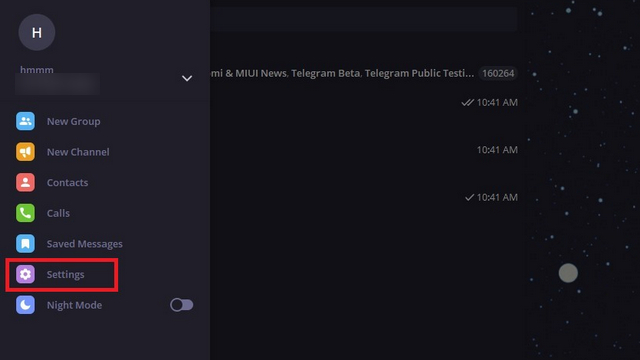
3. У меню, що відкриється, оберіть пункт “Редагувати профіль”, щоб оновити номер телефону у вашому обліковому записі Telegram.

4. Клацніть на поле з номером телефону, щоб ввести новий номер для свого профілю Telegram.
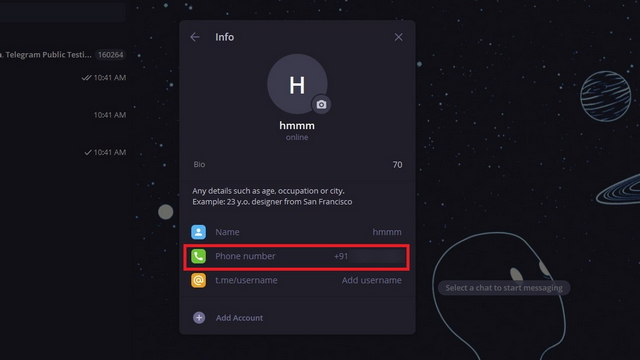
5. Коли з’явиться інтерфейс зміни номера телефону, натисніть “Змінити номер”.
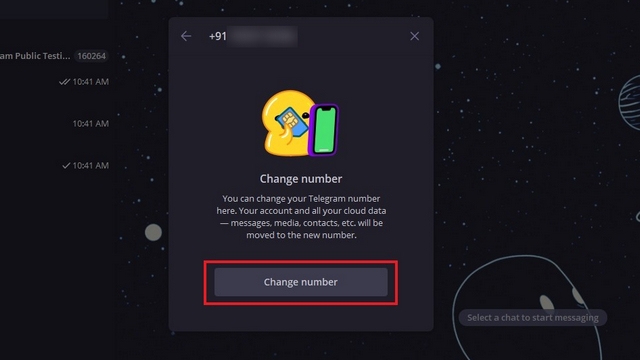
6. Далі натисніть “ОК”, щоб підтвердити попередження щодо конфіденційності вашого номеру телефону.
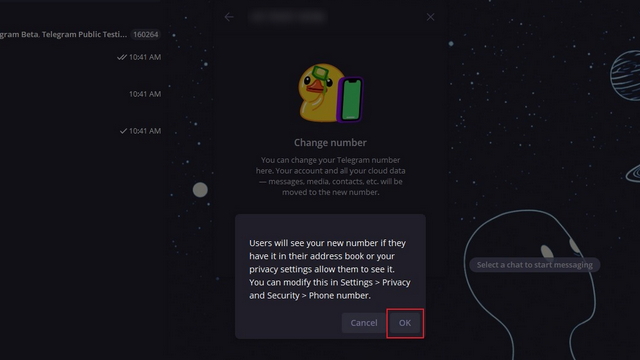
7. На останньому етапі введіть ваш новий номер телефону та натисніть кнопку “Надіслати”. Після того, як на вказаний номер прийде SMS з кодом підтвердження, введіть його у Telegram, щоб завершити зміну номера.
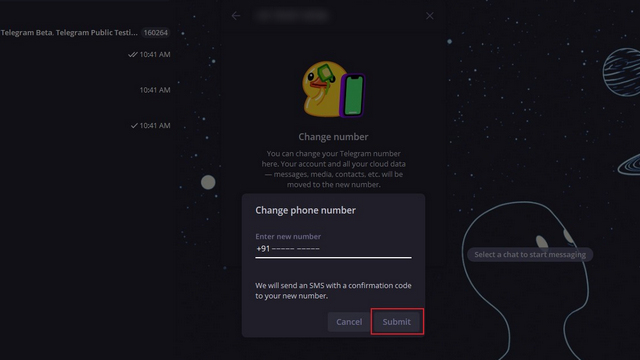
Оновлення номера Telegram при зміні оператора зв’язку
Оновлення вашого номера телефону в Telegram гарантує, що ви не втратите доступ до свого облікового запису при вході з нового пристрою. Крім того, завжди корисно підтримувати актуальність своїх контактних даних. Сподіваємося, цей посібник допоміг вам дізнатися, як змінити номер телефону в Telegram. Для отримання додаткової корисної інформації, перегляньте наш список найкращих порад і рекомендацій щодо використання Telegram.